Ponovna instalacija runtime biblioteka trebala bi poslužiti
- Deinstaliranje aplikacija koje su u sukobu moglo bi se pokazati učinkovitim.
- Druga metoda za koju se čini da funkcionira je izvođenje nadogradnje na mjestu.
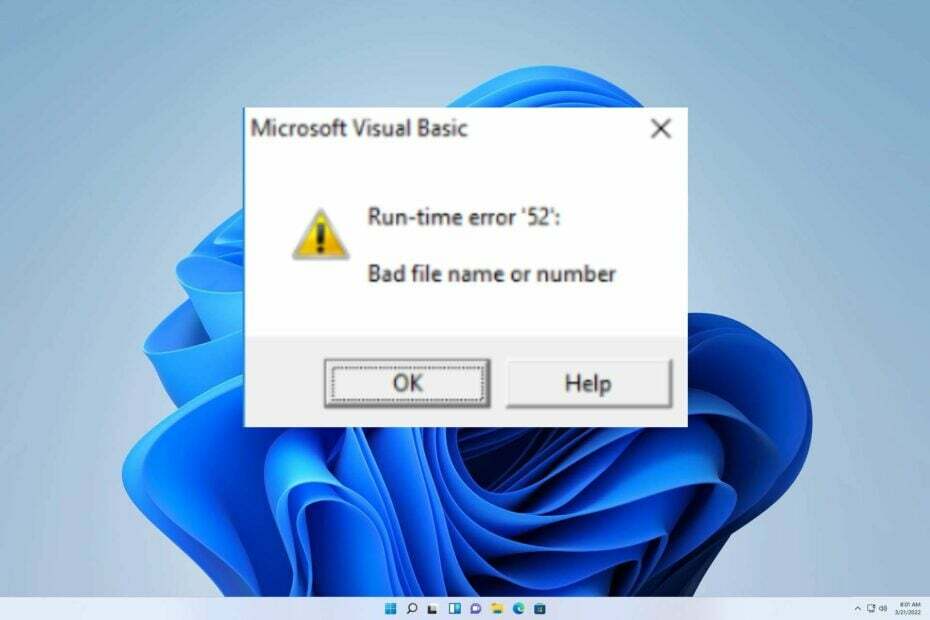
xINSTALIRAJTE KLIKOM NA PREUZMI DATOTEKU
- Preuzmite DriverFix (provjerena datoteka za preuzimanje).
- Klik Započni skeniranje pronaći sve problematične upravljačke programe.
- Klik Ažurirajte upravljačke programe kako biste dobili nove verzije i izbjegli kvarove sustava.
- DriverFix je preuzeo 0 čitatelja ovog mjeseca.
Prilikom pokretanja FRx instalacije koja usmjerava na mrežni direktorij SysData, može se pojaviti ova pogreška 52: Neispravan naziv ili broj datoteke. Druge radne stanice također mogu naići na ovu grešku; međutim, to nije uvijek slučaj.
Prebacivanje na lokalni SysData direktorij rješava problem i poruka o pogrešci se više ne prima. Stvar o kojoj se radi nalikuje na Runtime Error 217, o čemu smo govorili u prethodnom vodiču.
Prije nego što poduzmemo bilo kakve korake za rješavanje problema, moramo ispitati njegov temeljni uzrok.
Što je Microsoft Runtime error 52?
Ova se pogreška pojavljuje u aplikacijama Visual Basica, a najčešći uzroci su sljedeći:
- Nevažeći naziv datoteke – U slučaju da je naziv datoteke nevažeći, kôd se neće moći pokrenuti i dobit ćete ovu pogrešku.
- Neodređena datoteka – Ako datoteka nije ispravno navedena ili ako je zatvorena, dobit ćete ovu poruku o pogrešci.
- Brojevi datoteka izvan raspona – Ponekad kod može generirati brojeve koji nisu valjani, uzrokujući tako pojavu ove pogreške.
Kako mogu popraviti Runtime error 52: Loš naziv ili broj datoteke?
- Deinstaliranje aplikacija koje se sukobljavaju u pozadini moglo bi se pokazati učinkovitim u rješavanju ove pogreške. Također, program pod nazivom Worldox pronađen u Excelu, locirajte ga i izbrišite, a zatim ponovno pokrenite svoj program.
1. Ponovno instalirajte runtime biblioteke
- Klikni na Windows ikonu i otvorite postavke.
- Sada kliknite na aplikacije, sljedećiAplikacije i značajke.
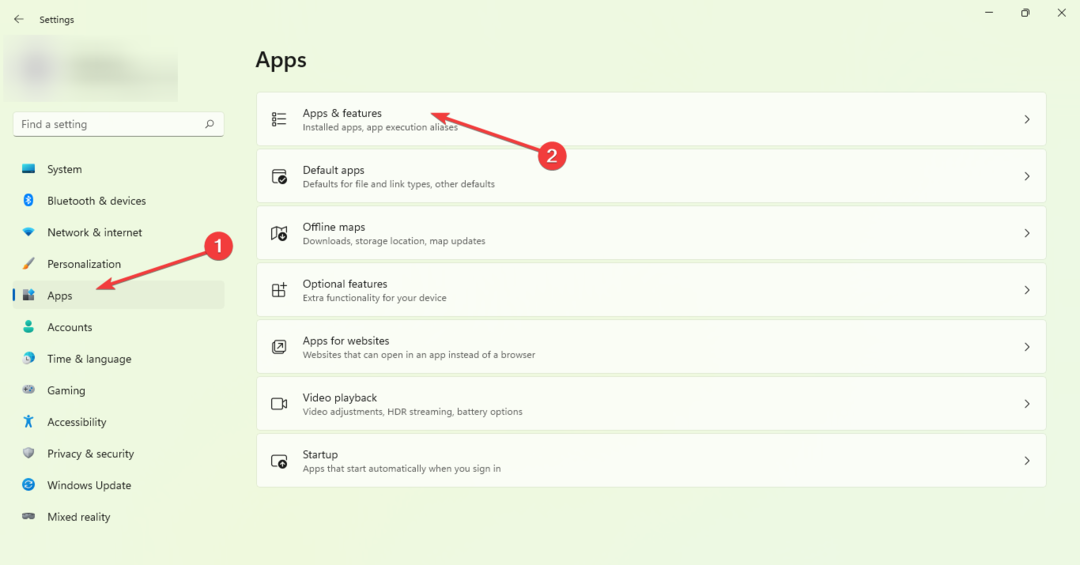
- Pronađite i označite Microsoft Visual C++ paket za redistribuciju, sada kliknite Deinstaliraj na vrhu popisa.
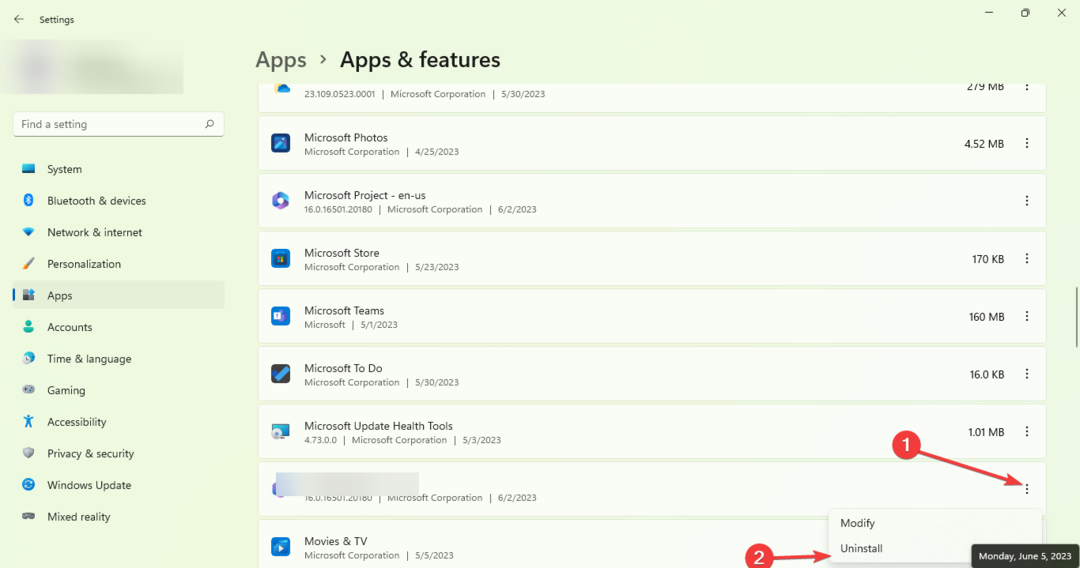
- U trenutku kad završiš, ponovno pokretanje tvoje računalo.
- Posljednje, preuzmite najnoviji paket za redistribuciju od Microsofta, zatim ga instalirajte.
2. Izvršite nadogradnju na mjestu
- U svom omiljenom pregledniku idite na Stranica za preuzimanje sustava Windows 11.
-
Kliknite na Odaberite Preuzmi pod, ispod Preuzmite sliku diska Windows 11 (ISO), zatim odaberite Windows 11.
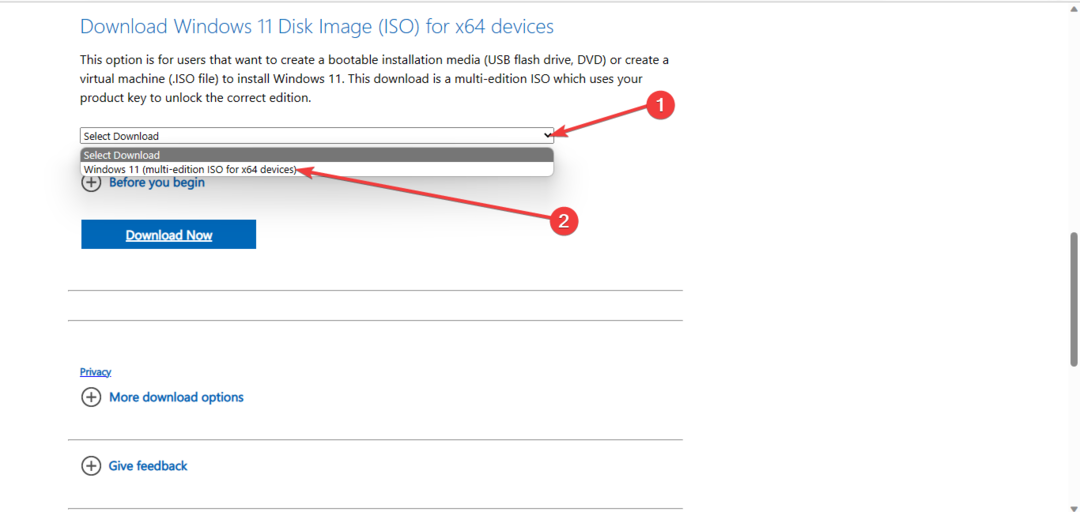
-
Zatim kliknite na preuzimanje datoteka dugme.
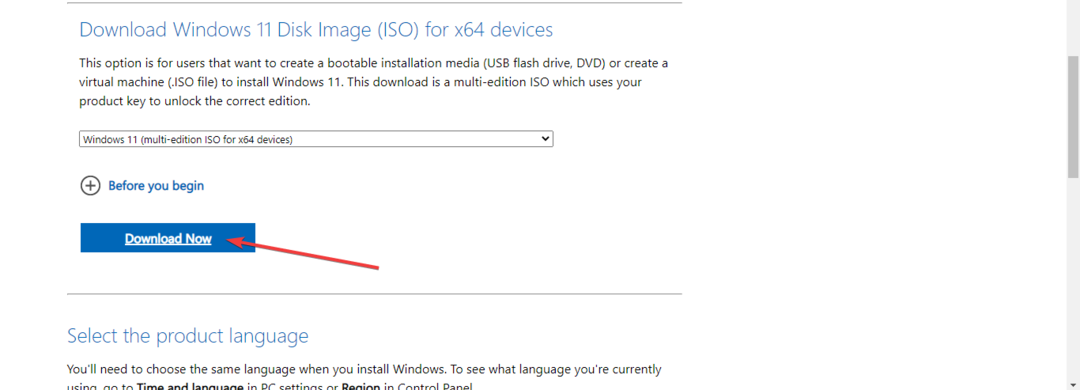
-
Odaberite jezik proizvoda koji želite, a zatim kliknitePotvrdi dugme.
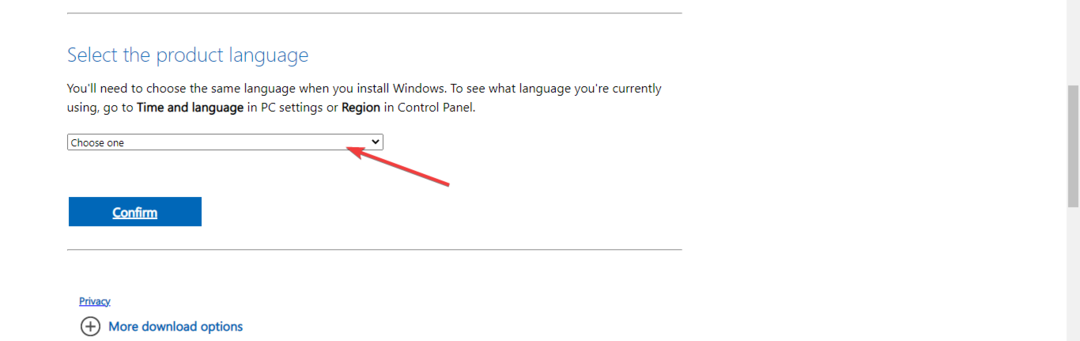
-
Sada ćete dobiti vezu za preuzimanje i moći ćete kliknuti na64-bitno preuzimanje gumb za preuzimanje Windows 11 ISO.
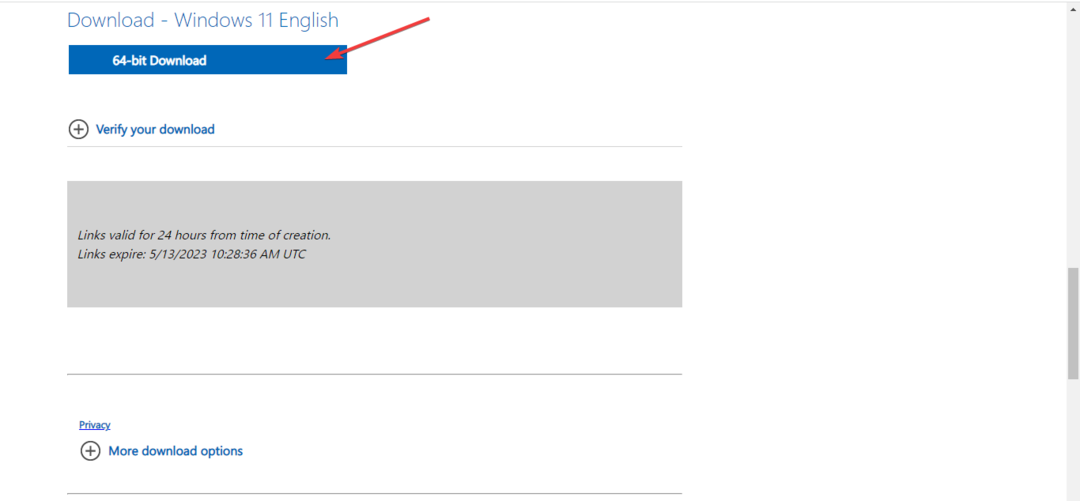
- Desnom tipkom miša kliknite ISO datoteku koju ste preuzeli i odaberitemontiratiopcija. Druga mogućnost za to je dastvoriti USB za podizanje sustavaili DVD.
- Novi virtualni pogon pojavit će se u vašemUpravitelj datotekaprozor. Kliknite na nju i dvokliknite instalacijsku datoteku za početak postupka instalacije.
- Napravi: Naredba nije pronađena Pogreška: Kako to popraviti
- Popravak: ne možemo vas potpisati ovom vjerodajnicom [pogreška domene]
- Pogreška tijekom izvođenja 9: indeks izvan raspona [popravak]
- Dwwin.exe: Što je to i kako brzo popraviti njegove pogreške
- SSD prikazuje RAW datotečni sustav: Kako to popraviti
Vjerujemo da je ovaj vodič učinkovito riješio vaš problem. Ako naiđete na dodatne prepreke, predlažemo da ih istražite pogreška prilikom izvođenja R6025 za slična rješenja.
Vaše povratne informacije bile bi jako cijenjene, stoga ostavite komentar ispod i obavijestite nas o najučinkovitijem rješenju koje ste pronašli.
Još uvijek imate problema? Popravite ih ovim alatom:
SPONZORIRANO
Neki problemi vezani uz upravljačke programe mogu se brže riješiti korištenjem namjenskog alata. Ako i dalje imate problema s upravljačkim programima, samo preuzmite DriverFix i pokrenite ga u nekoliko klikova. Nakon toga, pustite ga da preuzme i ispravi sve vaše pogreške u tren oka!


